Die neueste stabile Version des Vivaldi-Browsers wurde am 2. Juni 2016 veröffentlicht. Dieses Tutorial zeigt, wie man Vivaldi 1.2 auf Ubuntu 16.04 Xenial Xerus über das offizielle APT-Repository installiert.
Was ist neu in Vivaldi 1.2:
- MYOMG: Erstellen Sie Ihre eigenen Mausgesten
- Bessere Tabs ermöglichen es Ihnen, eine beliebige Seite als Ausgangspunkt für einen neuen Tab auszuwählen.
- Tabs mit Tastaturkürzel schließen
- Legen Sie für jeden Tab eine benutzerdefinierte Zoomstufe fest, bis zu 500 % zoomen
- neue Tastaturkürzel
Installieren Sie Vivaldi 1.2 auf Ubuntu 16.04 über das offizielle APT-Repository
Mit dem offiziellen Repo können Sie Vivaldi automatisch mit apt aktualisieren. Zuerst müssen wir den öffentlichen GPG-Schlüssel mit wget abrufen:
wget http://repo.vivaldi.com/stable/linux_signing_key.pub
Importieren Sie dann den öffentlichen Schlüssel in Ihr Ubuntu 16.04-System.
sudo apt-key add linux_signing_key.pub
Bearbeiten Sie die Datei sources.list.
sudo nano /etc/apt/sources.list
Fügen Sie die folgende Zeile am Ende dieser Datei hinzu.
deb http://repo.vivaldi.com/stable/deb/ stable main
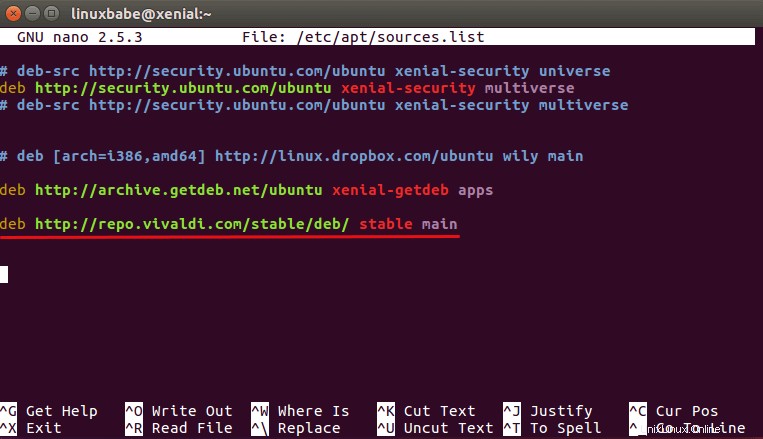
Drücken Sie STRG+O, um die Datei zu speichern. Drücken Sie zum Beenden STRG+X. Aktualisieren Sie jetzt den lokalen Paketindex und installieren Sie die stabile Version des Vivaldi-Browsers.
sudo apt update && sudo apt install vivaldi-stable
Sie können Vivaldi Beta, Vivaldi Preview oder Vivaldi Snapshot auch mit dem folgenden Befehl installieren:
sudo apt install vivaldi-beta sudo apt install vivaldi-preview sudo apt install vivaldi-snapshot
So erstellen Sie Ihre benutzerdefinierte Mausgeste
Um Ihre eigenen Mausgesten auszuführen, klicken Sie oben links auf das Vivaldi-Symbol und gehen Sie dann zu Tools> Einstellungen> Maus . Klicken Sie auf das + Schaltfläche, um einen Befehl hinzuzufügen, und zeichnen Sie dann Ihre Mausgeste auf dem leeren Brett. Sie können neue Mausgesten ausführen oder die vorhandenen Mausgesten nach Ihren Wünschen ändern.
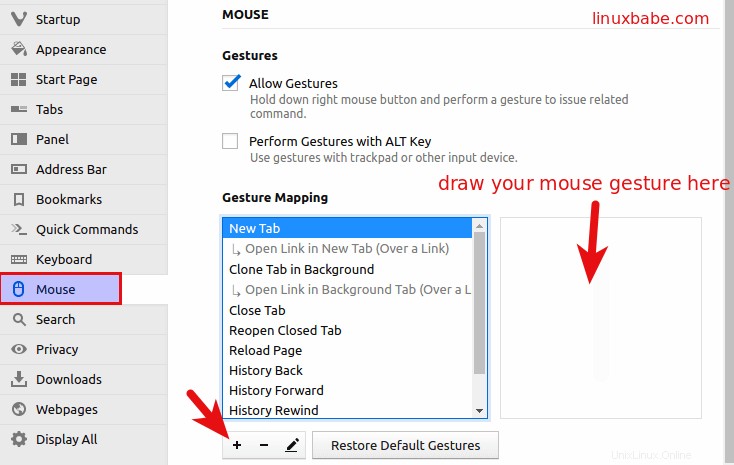
Um eine der vorhandenen oder Ihre benutzerdefinierten Mausgesten zu verwenden, halten Sie die rechte Maustaste gedrückt und bewegen Sie die Maus.
Kommentare, Fragen oder Anregungen sind jederzeit willkommen. Wenn Sie diesen Beitrag nützlich fanden, 🙂 teilen Sie ihn bitte mit Ihren Freunden in den sozialen Medien! Bleiben Sie dran für weitere Linux-Tutorials.